
نشرت
إذا كنت تبحث عن طريقة فريدة وسهلة لمشاركة الأغاني والبودكاست والعناصر الأخرى المفضلة لديك، فقد ترغب في معرفة كيفية إنشاء رموز Spotify ومسحها ضوئيًا. بمجرد إنشاء رمز، يمكن مسحه ضوئيًا بواسطة هاتفك أو جهازك اللوحي دون نسخ عنوان URL. يمكنك إنشاء رموز Spotify على جهاز iPhone أو iPad أو Android الخاص بك. بالإضافة إلى ذلك، إذا كنت تريد عمل رموز لـ مشاركة المسارات على سبوتيفي من سطح المكتب، يمكنك استخدام تطبيق سطح المكتب أو إصدار الويب من Spotify.
يمكنك إنشاء رموز لمشاركة الأغاني والألبومات والفنانين، قوائم التشغيلوحتى ملفك الشخصي. من المهم أيضًا ملاحظة أنه يمكن للمستخدمين المجانيين والمتميزين إنشاء رموز Spotify ومسحها ضوئيًا. لذا، سنوضح لك في هذا الدليل كيفية إنشاء رموز Spotify ومسحها ضوئيًا لمشاركة الموسيقى والمزيد.
كيفية إنشاء رمز سبوتيفي على سطح المكتب
لبدء الأمور، سنقوم بإنشاء رمز Spotify على سطح المكتب حيث يمكنك استخدام تطبيق سطح المكتب أو إصدار الويب من Spotify.
- ابحث عن قائمة التشغيل أو الأغنية أو أي عنصر Spotify آخر تريد مشاركته عبر الرمز.
- انقر على ثلاث نقاطالزر الموجود بجانبه واختر مشاركة > نسخ Spotify URI. على سبيل المثال، في هذا المثال، نشارك مسارًا فرديًا.
ملحوظة: إذا كنت لا ترى ذلك، اضغط باستمرار بديل على نظام التشغيل Windows أو خيار اضغط على مفتاح Mac أثناء التمرير فوق القائمة.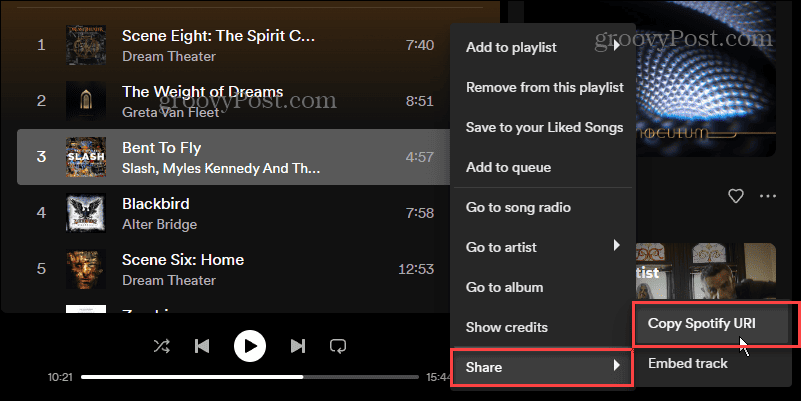
- افتح المتصفح على جهاز الكمبيوتر الخاص بك وتوجه إلى موقع رموز سبوتيفي.
- الصق Spotify URI الذي نسخته من سطح المكتب أو إصدار الويب في الحقل الموجود على اليسار وانقر فوق احصل على كود سبوتيفي زر.
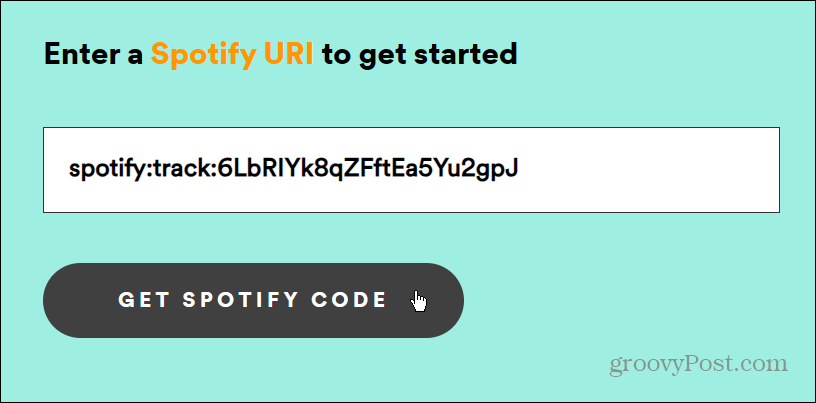
- وافق على شروط الموقع وقم بإدارة الطريقة التي تريد أن يظهر بها الرمز. يمكنك تعيين لون الخلفية ولون الشريط والحجم ونوع تنسيق الصورة. سيعكس مظهر الكود تغييراتك في الوقت الفعلي.
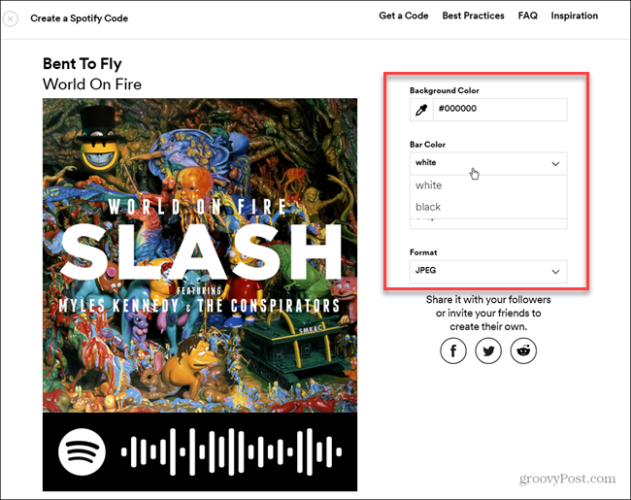
- بمجرد أن تصبح راضيًا عن مظهر الكود، انقر فوق تحميل زر.
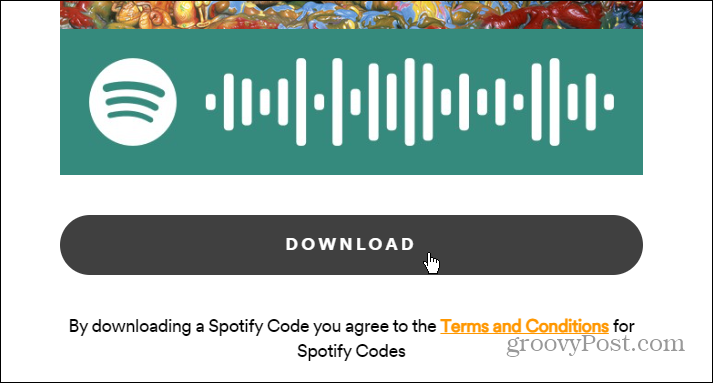
- سيتم تنزيل الرمز الخاص بك إلى موقعك الافتراضي، ويمكنك إرساله بالبريد الإلكتروني أو مشاركة الرمز على وسائل التواصل الاجتماعي أو نشره على موقع الويب الخاص بك. يمكن لأي شخص رؤيته ومسحه ضوئيًا للوصول إلى عنصر Spotify المشترك الذي قمت بإنشاء الرمز له.
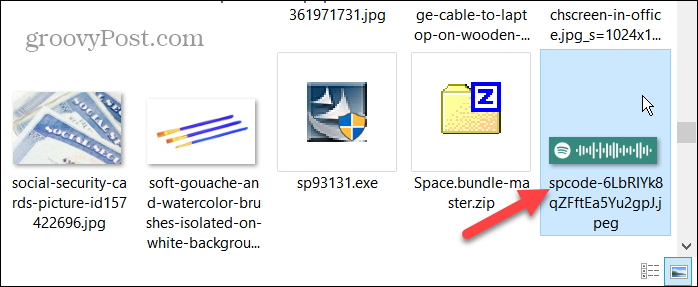
أنشئ رمز Spotify على هاتفك أو جهازك اللوحي
بالإضافة إلى إنشاء رموز Spotify على سطح المكتب، يمكنك إنشاء رمز من جهاز iPhone أو iPad أو جهاز Android.
- إطلاق تطبيق سبوتيفاي على هاتفك أو جهازك اللوحي.
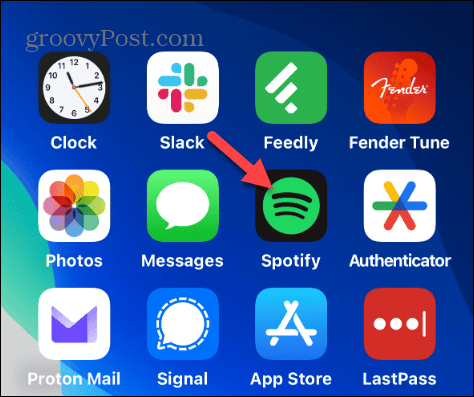
- حدد العنصر الذي تريد مشاركته عبر رمز Spotify وانقر فوق ثلاث نقاط الزر المجاور له. على سبيل المثال، نحن هنا نشارك قائمة تشغيل باستخدام رمز Spotify.
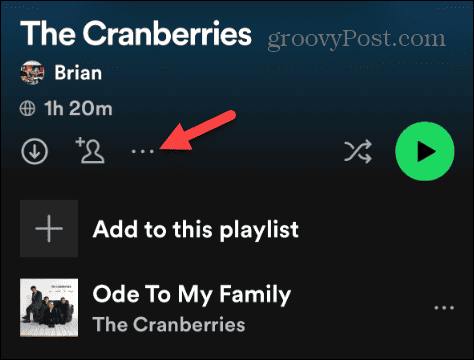
- اضغط على صورة الألبوم، وسيتم إدراج الرمز أسفلها (على نظام Android، اضغط على عرض رمز سبوتيفي أولاً). لحفظ الرمز على هاتفك أو خدمة التخزين السحابية الخاصة بك، التقط لقطة شاشة من الكود. وبدلاً من ذلك، يمكنك النقر على حفظ في الصور الرابط الموجود أسفل الرمز الموجود على جهاز iPhone الخاص بك.

كيفية مسح رموز سبوتيفي
الآن بعد أن عرفت كيفية إنشاء رمز Spotify، ستحتاج إلى تعلم كيفية مسحه ضوئيًا، وهي عملية مباشرة.
- إطلاق تطبيق سبوتيفاي على هاتفك أو جهازك اللوحي.
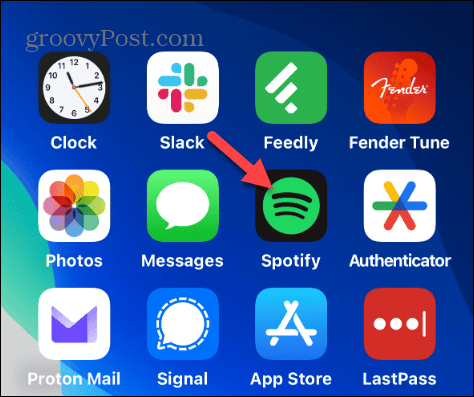
- اضغط على زر البحث من شريط الأدوات الموجود أسفل التطبيق.
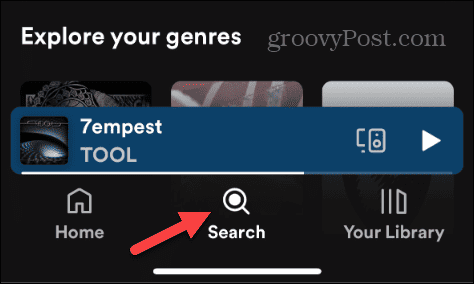
- اضغط على زر الكاميرا من شاشة البحث.
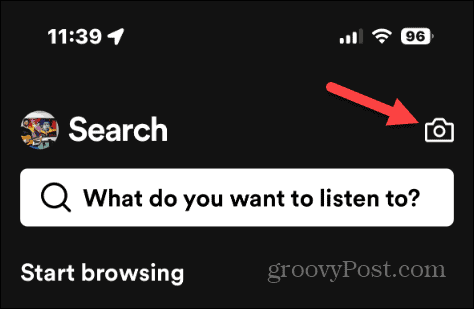
- ستظهر رسالة قصيرة تشرح رموز Spotify - اضغط على مسح زر.
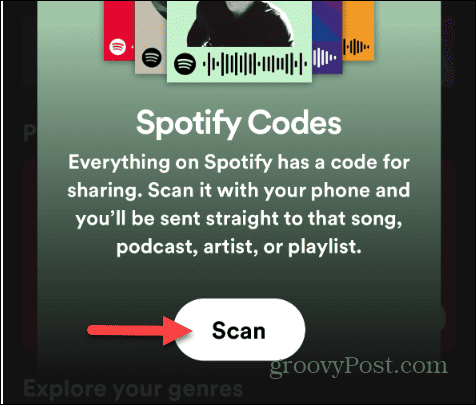
- مقبض نعم لمنح Spotify حق الوصول إلى الكاميرا إذا طُلب منك ذلك.
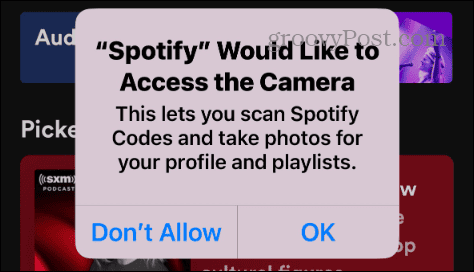
- قم بمسح الرمز الذي قمت بإنشائه (أو أي شخص آخر)، وسيقوم Spotify بتحميل المسار وبدء تشغيله على الفور.
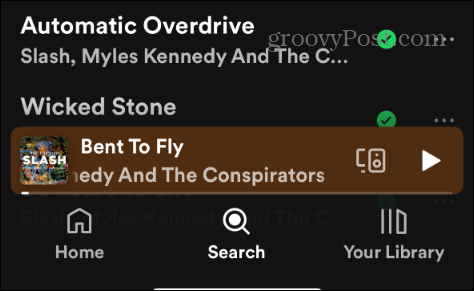
- لمسح رمز موجود بالفعل على هاتفك، انقر فوق اختر من الصور الخيار تحت الكاميرا.
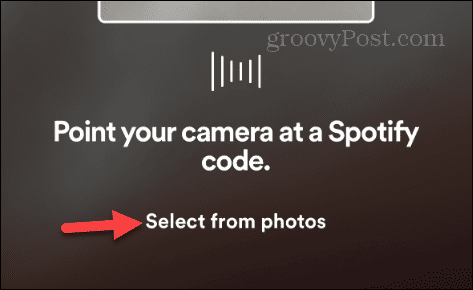
- اختر لقطة الشاشة أو الرمز الذي حفظته على هاتفك وحدده لبدء تشغيل الأغنية أو الألبوم أو البودكاست أو أي عنصر مشترك آخر.
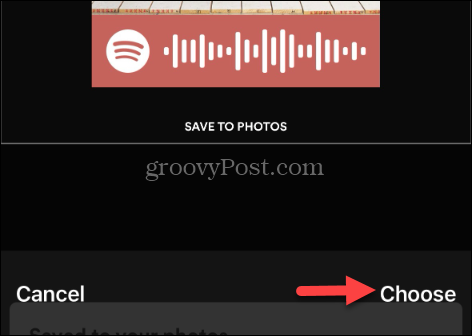
إنشاء ومسح رموز سبوتيفي
إذا كنت تبحث عن طريقة فريدة لمشاركة الأغاني والبودكاست وقوائم التشغيل والفنانين وعناصر Spotify الأخرى، فيمكنك إنشاء رموز Spotify ومسحها ضوئيًا باستخدام الخطوات المذكورة أعلاه.
تعد مشاركة الموسيقى والمزيد من الرموز الموجودة على سطح المكتب الخاص بك ميزة مفيدة. يمكنك استخدام تطبيق سطح المكتب أو إصدار الويب من Spotify. ومع ذلك، على عكس الهاتف المحمول، فإنه يتطلب الخطوة الإضافية المتمثلة في إنشاء رمز من موقع Spotify Codes. لكن العملية سريعة وسهلة إذا كنت تريد القيام بذلك من هاتفك أو جهازك اللوحي.
هل كان المقال مساعدا؟!
رهيبة، شاركها:
يشاركسقسقةرديتينكدينبريد إلكترونيشكرًا!
شكرا لتواصلك معنا.
شكرا لتواصلك معنا.


